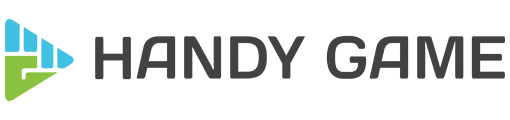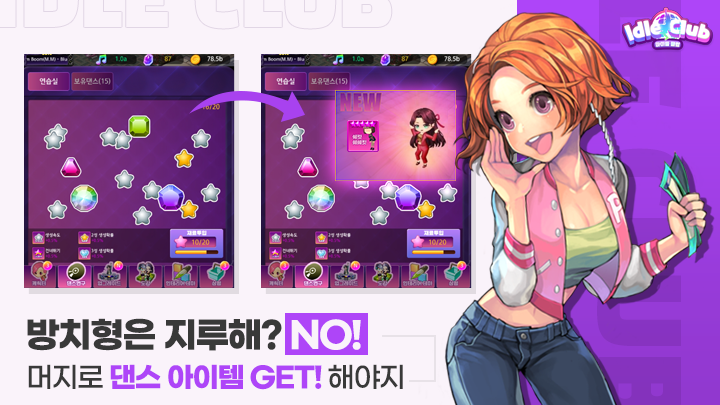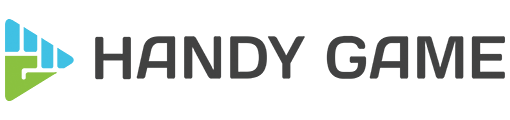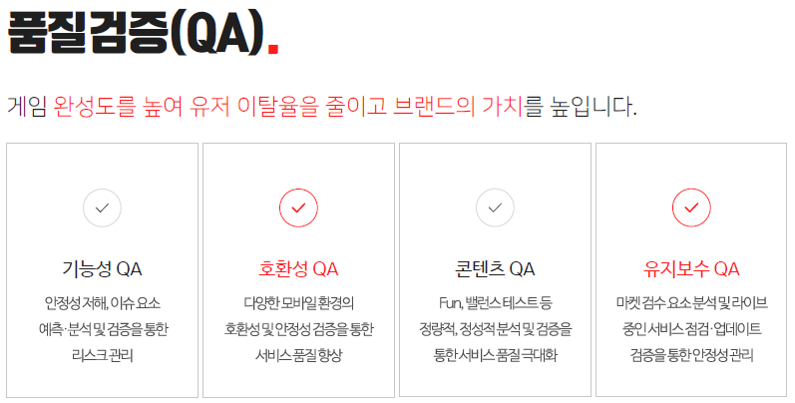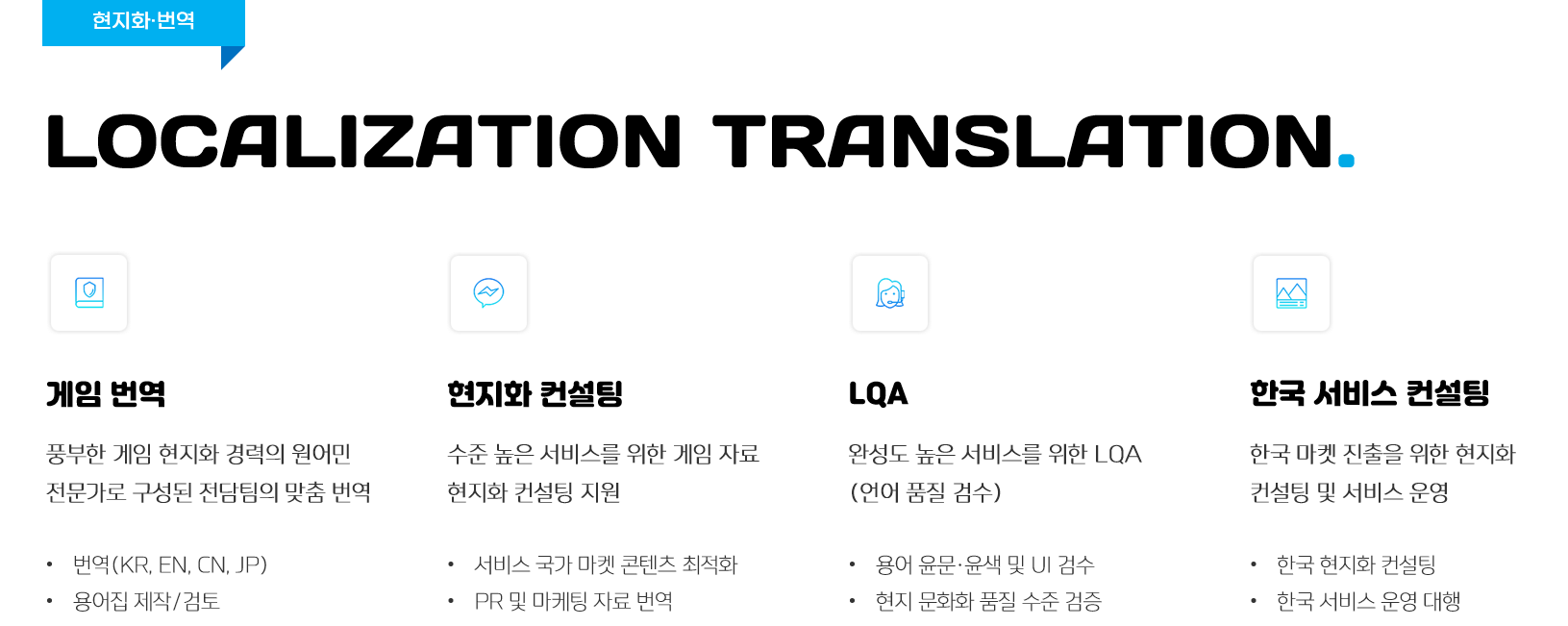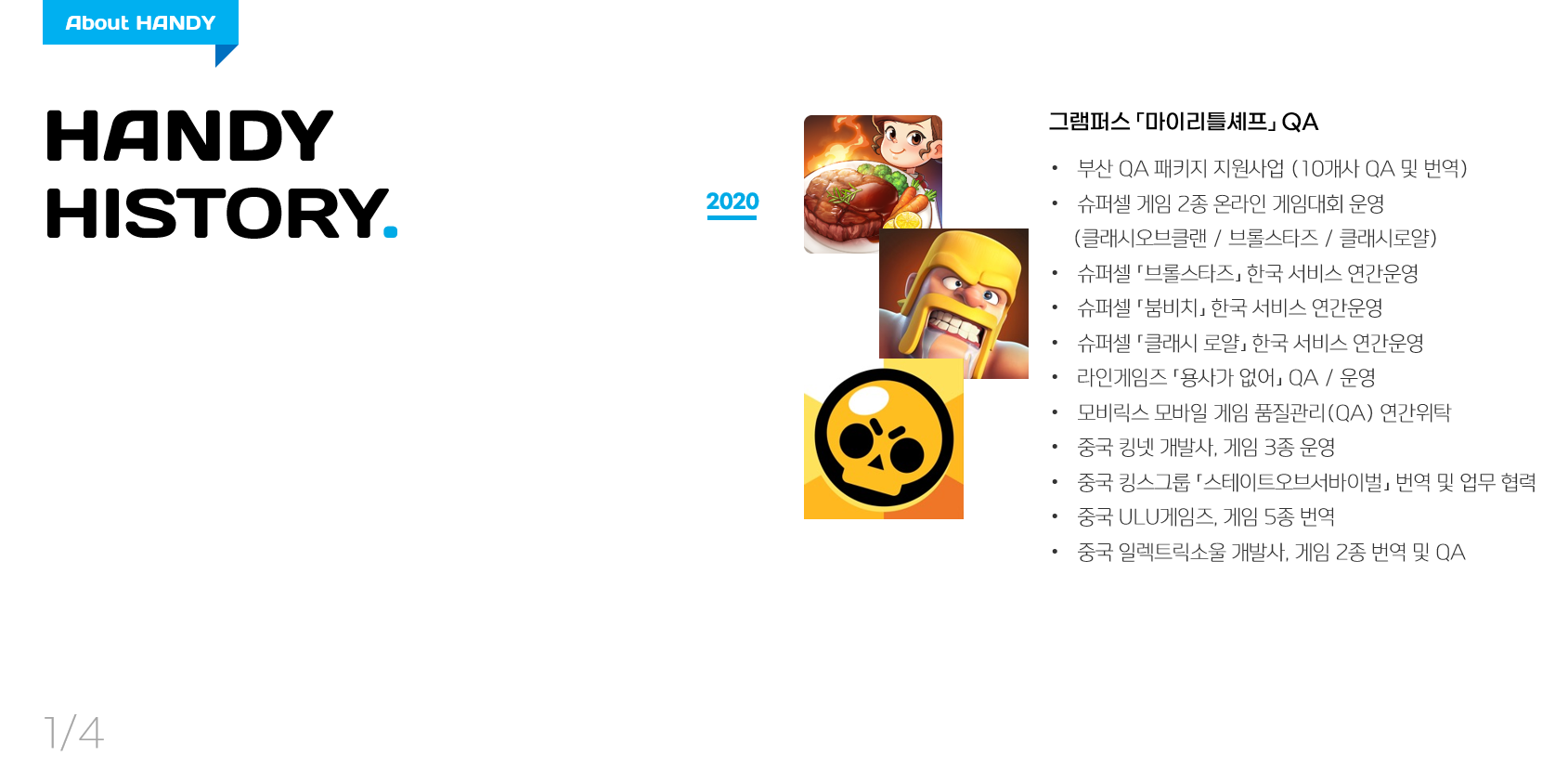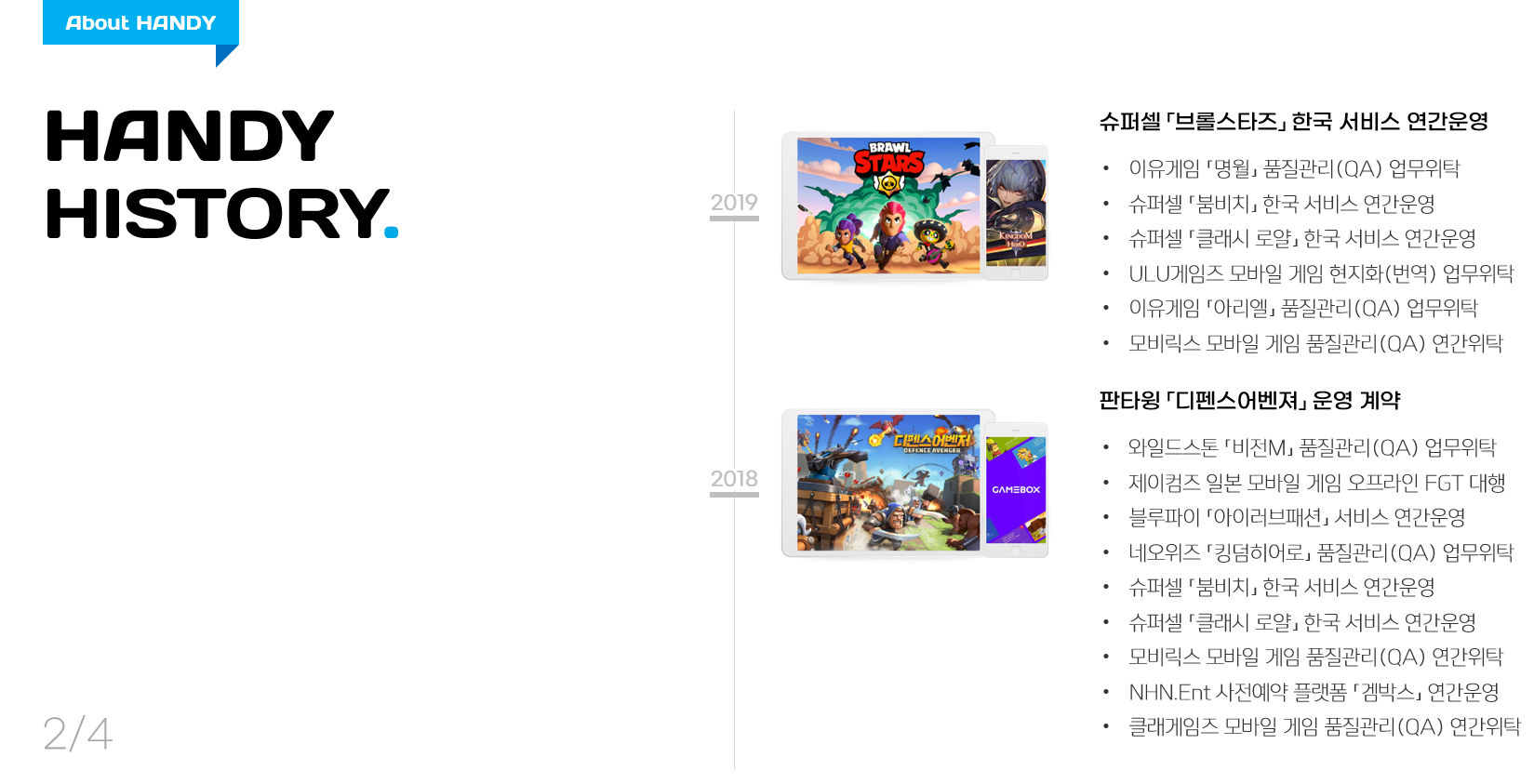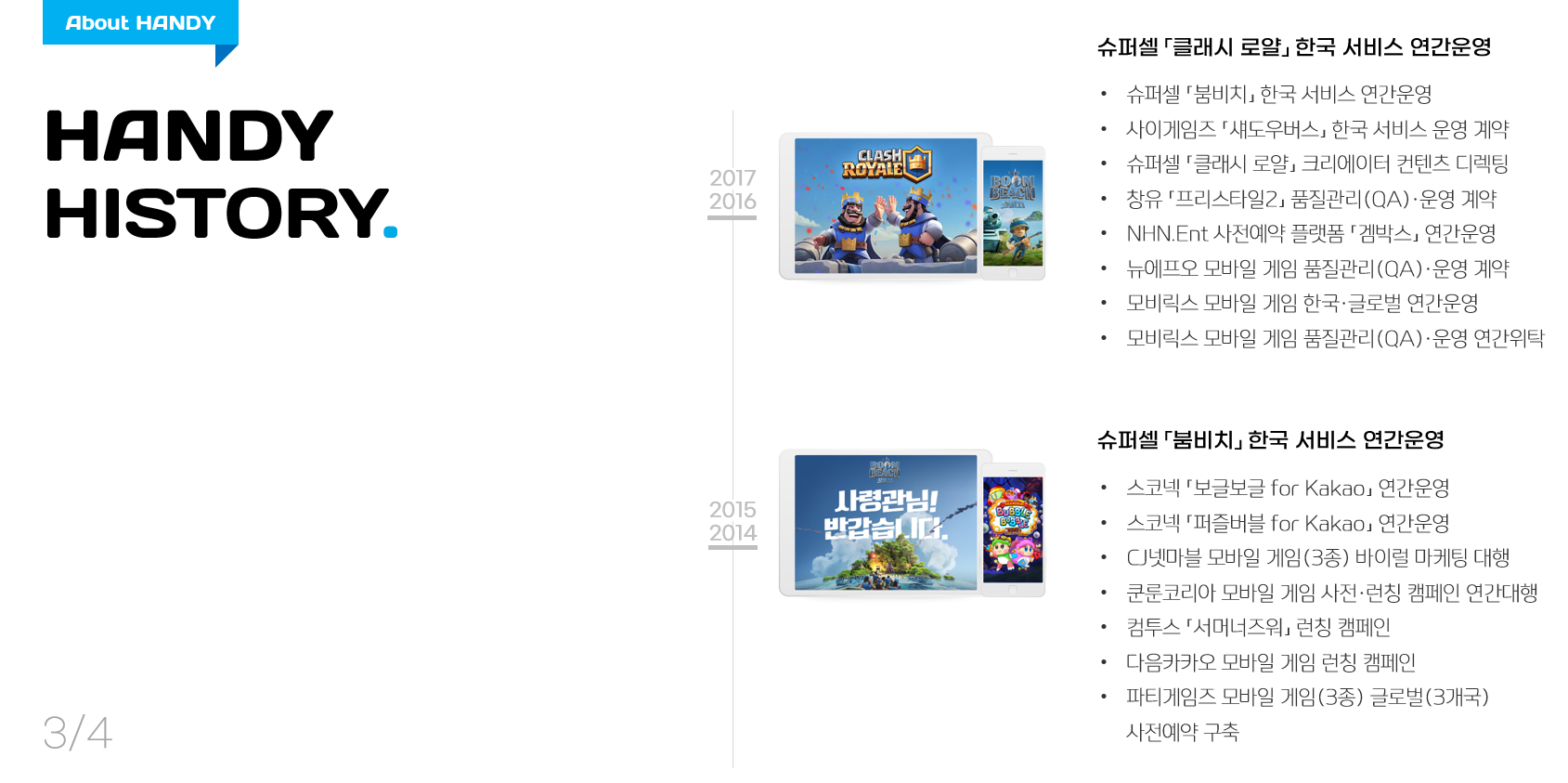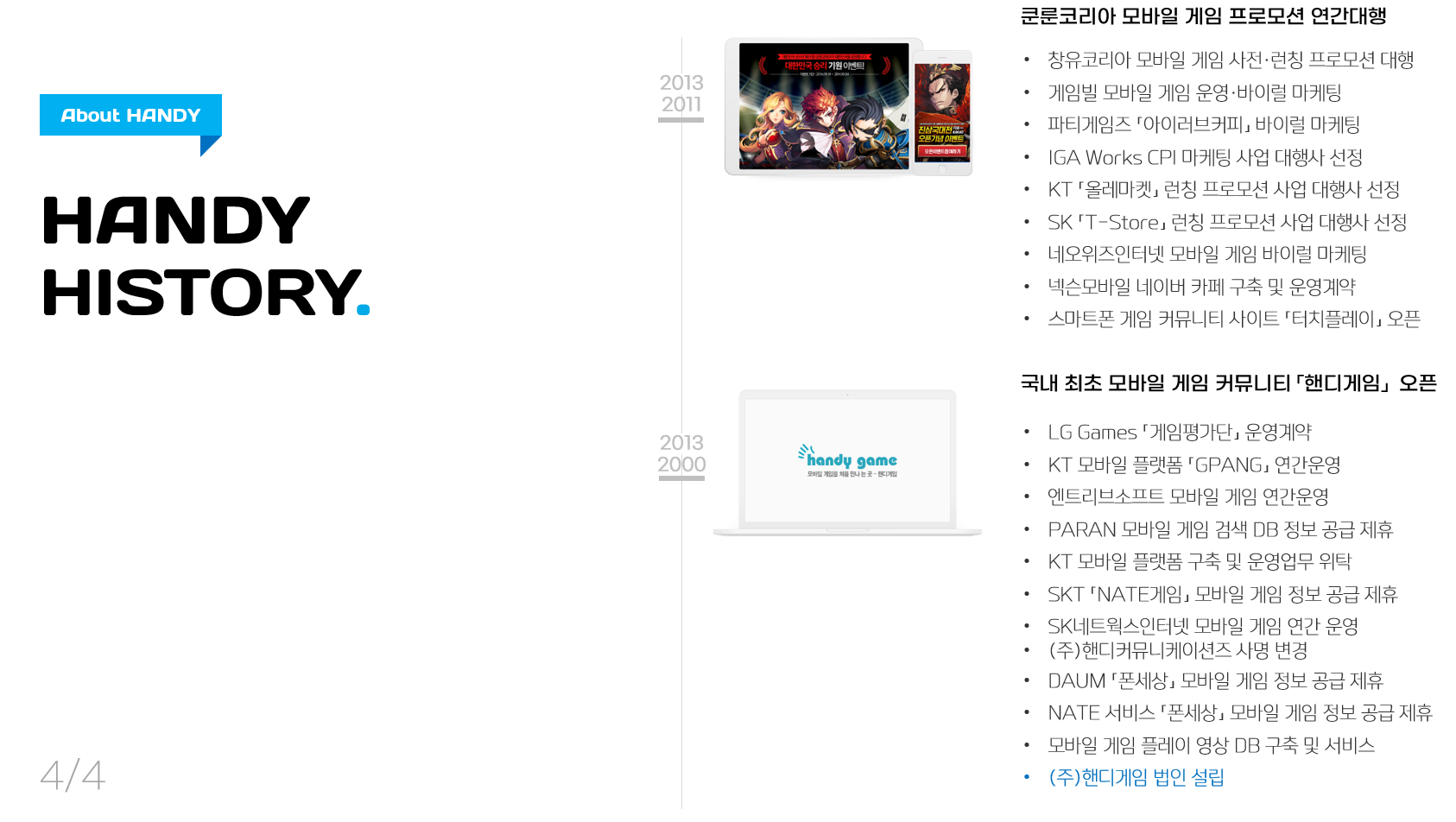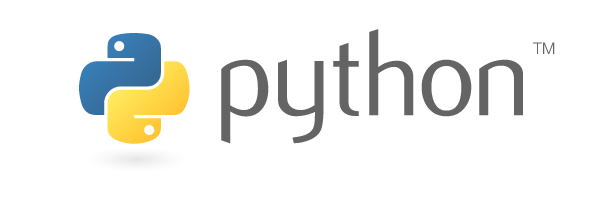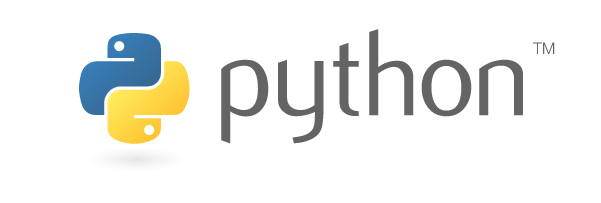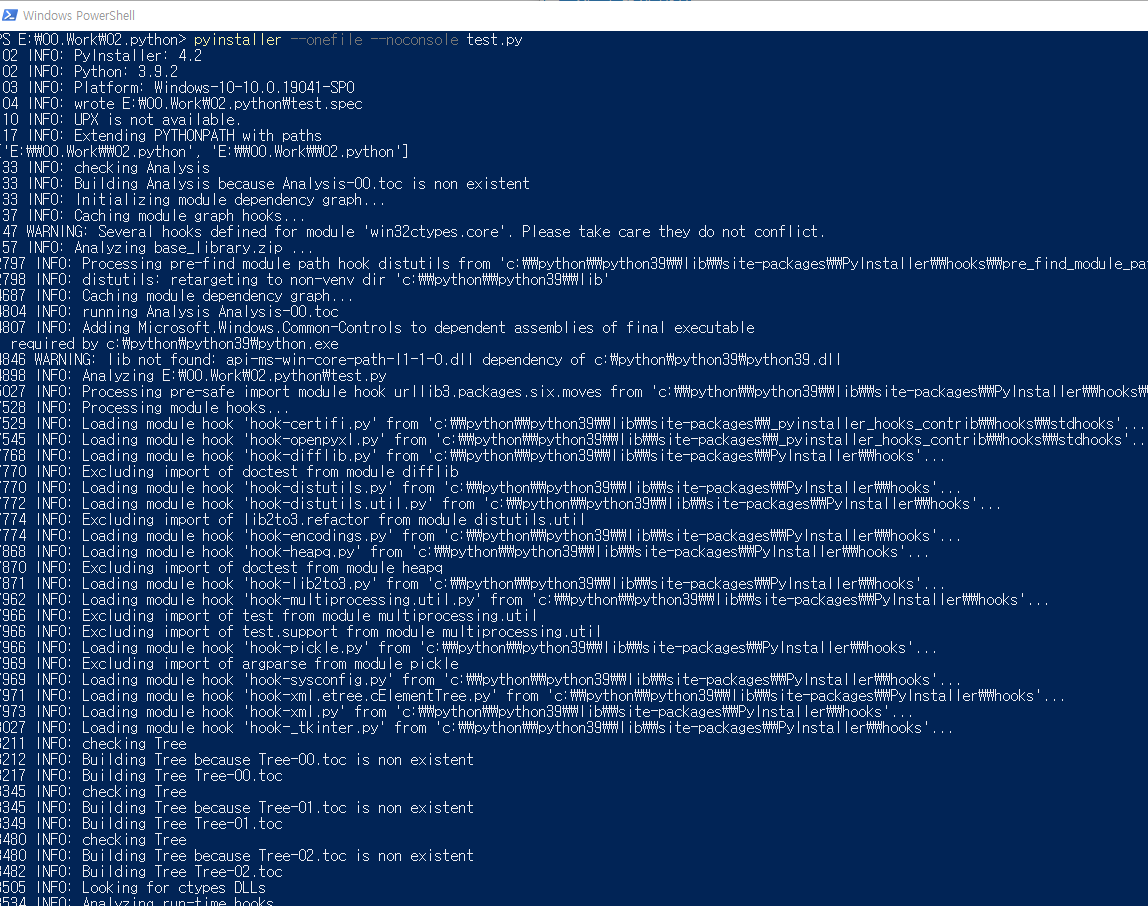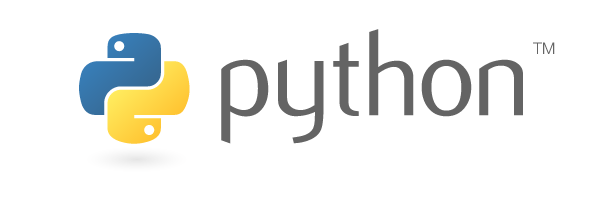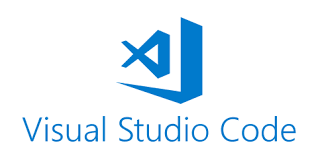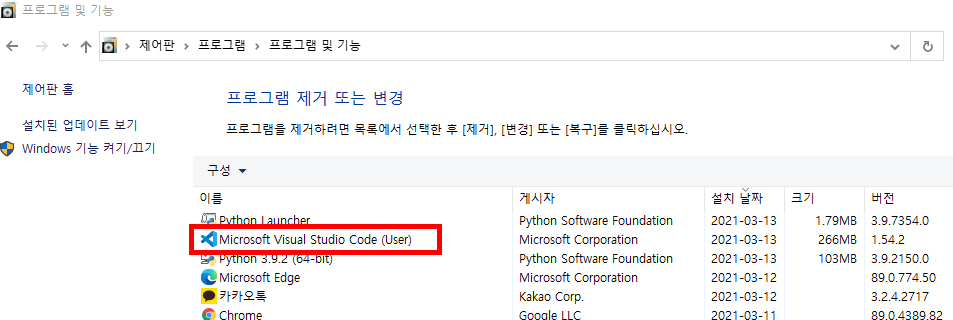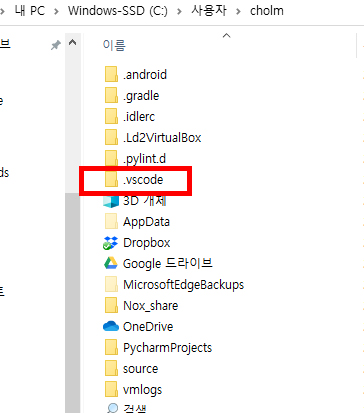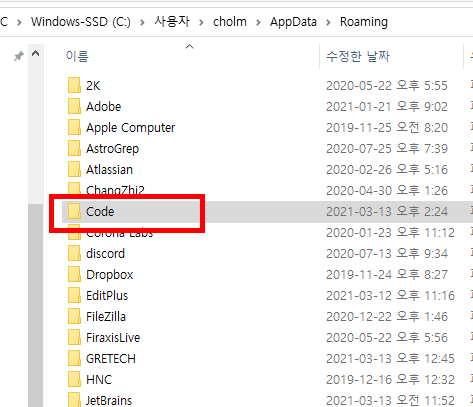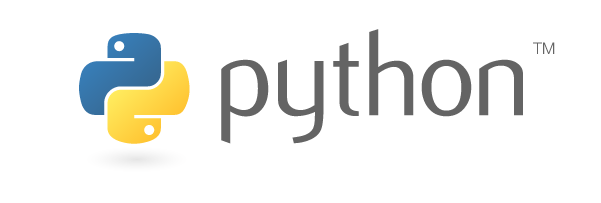스코플리 <마블 스트라이크 포스(MARVEL Strike Force)>
핸디커뮤니케이션즈를 통해 한국 커뮤니티 전격 오픈!

모바일 게임 시장 선도 기업 스코플리(Scopely)(한국지사장 김준희, 이하 스코플리)는 자사 인기 액션 롤플레잉 게임 <마블 스트라이크 포스(MARVEL Strike Force)>의 한국의 게임 전문 운영사인 핸디커뮤니케이션즈(대표 백두현, 이하 핸디게임)을 통해 공식 커뮤니티를 오픈 한다고 16일 밝혔다.
<마블 스트라이크 포스(MARVEL Strike Force)> 게임은 화려한 액션과 그래픽을 자랑하는 모바일 게임으로, 침략자로부터 지구를 지키기 위해 슈퍼히어로와 슈퍼 빌런이 힘을 합친다는 스토리가 바탕이다. 적의 위협에 대항해 아이언맨, 캡틴 아메리카, 스파이더맨, 토르, 헐크, 닥터 스트레인지, 블랙 위도우, 그루트, 로켓 라쿤, 울버린 등 슈퍼히어로와 타노스, 로키, 베놈 등 슈퍼 빌런이 강력한 스쿼드를 구성하고 전략적인 전투를 지휘하는 방식으로 게임이 진행된다.
해당 게임은 최근 실시간 아레나(Real-Time Arena) 업데이트를 진행하여 전략적인 전투를 강화하였으며, 매 월 업데이트를 통해 개선된 서비스를 진행하고 있다. 특히 한국 공식 커뮤니티 오픈을 통해 다양한 게임 정보 및 이벤트가 제공되며 새로운 수퍼히어로 및 슈퍼빌런이 게임 내 다채롭게 추가되어 커뮤니티 이벤트와 연계 될 예정이다.
핸디게임 담당 PM 백철민 팀장은 “글로벌로 큰 인기를 끌고 있는 전략 게임을 서비스하는 스코플리와 함께 협력하여 공식 커뮤니티를 운영하게 되어 기쁘게 생각한다” 며 “전략 게임을 즐기는 유저 및 마블 세계관을 좋아하는 유저들에게 색다른 즐거움이 느껴질 것이며 다양한 게임 내 재미요소와 한국 유저를 위한 커뮤니티 이벤트를 지속적으로 업데이트 하여 제공할 것”이라고 밝혔다.
<마블 스트라이크 포스(MARVEL Strike Force)> 게임에 대한 커뮤니티 및 이벤트 관련 다양한 정보는 커뮤니티 카페(http://cafe.naver.com/msfkr)를 통하여 확인할 수 있다.

스코플리 개요
스코플리는 Scrabble® GO, MARVEL Strike Force, Star Trek™ Fleet Command, Looney Tunes™ World of Mayhem, WWE Champions, Walking Dead: Road to Surviv®, YAHZE® With Buddies, 그리고 Wheel of Fortune®등 많은 수상 경력이 있는 글로벌 인터랙티브 엔터테인먼트 및 모바일 게임 회사입니다. 스코플리는 소비자의 의견을 존중하며 몰입도가 강한 게임을 만듭니다. 2011년에 설립된 스코플리는 서구에서 가장 다양한 포트폴리오 중 하나를 지원하는 세계적 수준의 팀과 독점 기술 플랫폼을 기반으로 하고 있습니다. 북미에서 가장 빠르게 성장하는 기업 중 하나로 Fast Company의 '세계에서 가장 혁신적인 기업'과 Deloitte의 'Technology Fast 500'에서 2위를 인정받은 스코플리는 오랜 기간 지속되는 게임 경험을 만들어 10억 달러 이상의 평생 매출을 달성했습니다. 스코플리는 로스앤젤레스, 바르셀로나, 볼더, 더블린(DIGIT Games Studio), 런던, 도쿄 등 4개 대륙에 걸쳐 7개국에 추가 스튜디오를 보유하고 있습니다. 더 많은 정보를 원하시면, www.scopely.com를 방문하세요.
마블 엔터테인먼트 개요
월트디즈니 컴퍼니의 완전 소유 자회사인 마블 엔터테인먼트(Marvel Entertainment, LLC)는 80년 넘게 다양한 매체에 등장하는 8,000여 개의 캐릭터가 포함된 입증된 라이브러리를 기반으로 구축된 세계에서 가장 유명한 캐릭터 기반 엔터테인먼트 회사 중 하나입니다. 마블은 캐릭터 프랜차이즈를 엔터테인먼트, 라이선스, 출판, 게임, 디지털 미디어 등에 활용합니다. 더 많은 정보를 원하시면, marvel.com를 방문하세요. © 2021 MARVEL
핸디커뮤니케이션즈 개요
핸디커뮤니케이션즈(이하 핸디게임)은 게임 전문 운영/유통 회사로서 QA, QC, 번역, 운영, 게임 커뮤니티 관리 등 게임 관련 사업을 진행하고 있습니다. QA와 QC를 통해 게임의 품질을 검증하고 스토리와 각종 게임 내 문장을 다양한 언어로 번역하고 있으며, 특히 BM까지 한국 및 로컬 국가에 맞게 개선하여 게임의 질을 높이고 안정적인 서비스를 제공하고 있습니다. 더 많은 정보는 www.handy.co.kr 에서 확인할 수 있습니다.
<게임 타이틀>

<게임 아이콘>